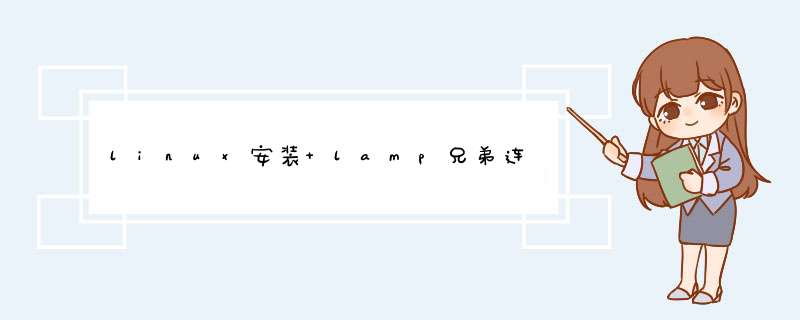
- - - - - - - - - - -- - - -- - - - - -- - -
如何启用和禁用Easy Install模式
Workstation的Easy
Install模式让很多人费解,这个本来应该让安装虚拟系统简单化的功能却给大家带来了不少的麻烦。今天我就结合Vmware的用户手册详细介绍一下Vmware的Easy
Install模式,把自己的经验同大家分享一下。
The easy install features enable you to perform an unattended
installation of the guest operating system after you complete the New Virtual
Machine wizard.意思是easy
install模式就是在设置新虚拟机向导之后你就不必参与到虚拟机的安装中,整个过程由软件自动完成。只要在向导中填入CDKey、用户名、系统密码等信息,VMware在安装过程中自动进行分区格式化、注册系统、设置用户名密码、自动登录以及安装VMware
Tools等 *** 作,而不需人工干预,这自然能大大节省很多的时间和精力。但前提必须正确填写了各种信息,并且安装过程中不需要更换CD或镜像,否则安装同样会中止!
WMware Easy Install模式的工作过程:
新建虚拟机File->New->Virtual Machine...出现虚拟新向导New Virtual Machine
Wizard,选择典型推荐安装Typical,然后next,Install from:选择从物理光驱或者磁盘镜像文件安装都可以,如果选择了最后一项自定义安装I
will install the operating system later,就不会启动Easy Install。
选择从物理光驱或者磁盘镜像文件安装之后VMware会自动侦测光盘的实际内容确定即将安装的系统及版本。目前一般只识别原版的系统,不会识别Ghost版本的,并且光盘或镜像的名字不会影响识别的结果。Ghost版本的系统同样可以用Easy
Install模式安装,因为一旦选择的光盘或镜像无法识别Next之后便会出现手工选择系统及版本的向导,选择对应的系统及版本,VMware同样根据选择的结果进行相对应的Easy
Install安装。如果是自动识别了则不需要这一步,值得注意的是不要选错了,因为不同的系统简易安装的要求的信息和步骤是不一样的。本人试验过用DOS的ISO镜像而系统版本选择Windows
XP Professional,结果出现不可预见的错误。
之后填写CDKey、用户名、系统密码、虚拟机名、虚拟机位置以及磁盘大小等信息Next之后便是Finish,在这里我们不选择Power on
this virtual machine after
creation,点击Finish。之后我们会发现在虚拟系统的设置中的FLoppy的connection选择Use floppy inage
file并且已经自动加载了一个autoinst.flp的软盘镜像,这个镜像位于此虚拟系统的安装目录下,而之前若选择了I will install the
operating system later,此时Floppy使用物理软驱Auto detect。
教育特色1.半军事化严格管理
选择职业培训的学员都是对自己未来充满梦想,且控制力较弱的。兄弟连针对目标人群的独特属性,特地推出“半军事化”的管理模式,旨在通过严管强制学员全身心投入到学习中,并培养学生学习习惯。
2.课程符合企业刚需,实战掌握为王
企业需要的员工一定是能帮助企业解决困难的人才,所掌握的知识是企业刚需,具有独立开发项目的实力,配合团队完成目标。
欢迎分享,转载请注明来源:内存溢出

 微信扫一扫
微信扫一扫
 支付宝扫一扫
支付宝扫一扫
评论列表(0条)